Cómo Crear una Historia en Facebook

Las historias de Facebook pueden ser muy divertidas de crear. Aquí te mostramos cómo puedes crear una historia en tu dispositivo Android y en tu computadora.
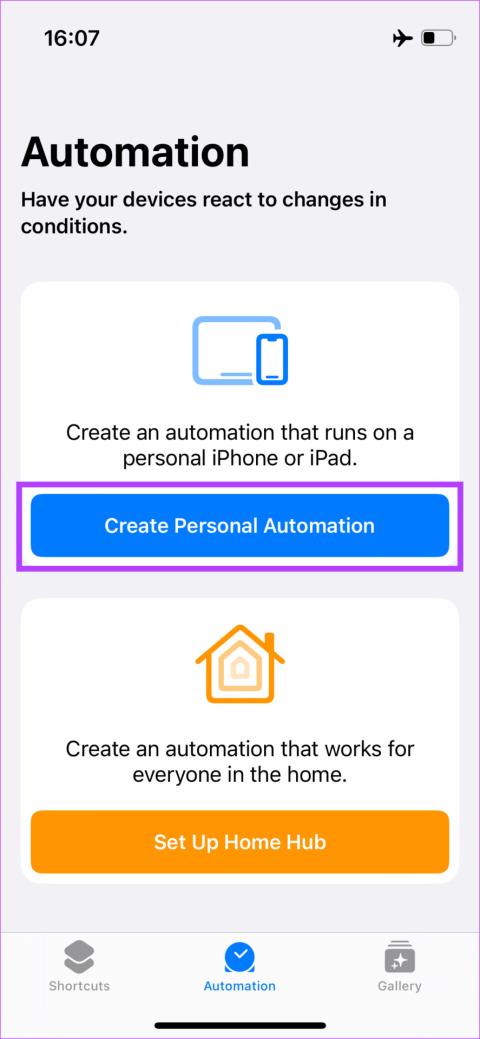
Puntos clave
Desafortunadamente, no existe una opción predeterminada para detener la reproducción automática de Apple Music en iPhone. En su lugar, tendrá que utilizar una solución alternativa.
Paso 1: abra la aplicación Atajos y navegue hasta la pestaña Automatización . Seleccione Crear automatización personal .


Paso 2: Si conecta su iPhone a su automóvil a través de Bluetooth, seleccione Bluetooth . Si usas un cable en su lugar, selecciona CarPlay .


Paso 3: Si seleccionó la opción Bluetooth , toque el botón Elegir junto a Dispositivo. Seleccione el nombre de Bluetooth de su automóvil de la lista de dispositivos y toque Listo .
Utilice el botón Siguiente en la esquina superior derecha para continuar con el siguiente paso. Si seleccionó CarPlay , elija Conecta y toque Siguiente .



Paso 4: use el botón Agregar acción y toque Medios . Luego, desplácese hacia abajo hasta Reproducción y seleccione el botón Reproducir/Pausar .



Paso 5: Toque la automatización Reproducir/Pausar que se creó y seleccione Pausa . Elija Siguiente en la esquina superior derecha y toque Listo para crear la automatización.


A diferencia de iOS, Android tiene un interruptor incorporado para evitar que Android Auto reproduzca música automáticamente en su automóvil. Aquí se explica cómo habilitarlo.
Paso 1: abra la aplicación Configuración y navegue hasta el menú Dispositivos conectados . Elija Preferencias de conexión .


Paso 2: selecciona Android Auto . Desplázate hacia abajo y desactiva el interruptor junto a Iniciar música automáticamente .


Las historias de Facebook pueden ser muy divertidas de crear. Aquí te mostramos cómo puedes crear una historia en tu dispositivo Android y en tu computadora.
Aprende a desactivar los molestos videos que se reproducen automáticamente en Google Chrome y Mozilla Firefox con este tutorial.
Resuelve el problema en el que la Samsung Galaxy Tab S8 está atascada en una pantalla negra y no se enciende.
Lee ahora para aprender a borrar música y videos de Amazon Fire y tabletas Fire HD para liberar espacio, desordenar o mejorar el rendimiento.
Un tutorial que muestra dos soluciones sobre cómo evitar permanentemente que las aplicaciones se inicien al arrancar en tu dispositivo Android.
Este tutorial te muestra cómo reenviar un mensaje de texto desde un dispositivo Android usando la aplicación de Mensajería de Google.
Cómo habilitar o deshabilitar las funciones de corrección ortográfica en el sistema operativo Android.
¿Te preguntas si puedes usar ese cargador de otro dispositivo con tu teléfono o tablet? Esta publicación informativa tiene algunas respuestas para ti.
Cuando Samsung presentó su nueva línea de tabletas insignia, había mucho por lo que emocionarse. No solo el Galaxy Tab S9 y S9+ traen las mejoras esperadas, sino que Samsung también introdujo el Galaxy Tab S9 Ultra.
¿Te encanta leer libros electrónicos en las tabletas Amazon Kindle Fire? Aprende cómo agregar notas y resaltar texto en un libro en Kindle Fire.






